Specialiųjų simbolių įterpimas į Word 2010
Kartais gali prireikti įterpti neįprastą simbolį į Word 2010 dokumentą. Perskaitykite, kaip lengvai tai padaryti su mūsų patarimais ir simbolių sąrašu.
Kaip ir skaidrių ruošinyje, dalomojoje medžiagoje ir pastabų ruošiniuose programoje „PowerPoint 2016“ yra formatavimo informacijos, kuri automatiškai pritaikoma jūsų pristatymui. Čia sužinosite, kaip galite modifikuoti šiuos meistrus.
Norėdami pakeisti dalomąją medžiagą, atlikite šiuos paprastus veiksmus:
Pasirinkite Rodinys → Pristatymo rodiniai → Dalomoji medžiaga arba laikykite nuspaudę klavišą Shift, kol spustelėsite skaidrių rūšiavimo mygtuką.
Dalomoji medžiaga Meistras pakelia savo bjaurią galvą, kaip parodyta čia. Atkreipkite dėmesį, kad juostelėje yra specialus padalomosios medžiagos pagrindinio skirtukas.
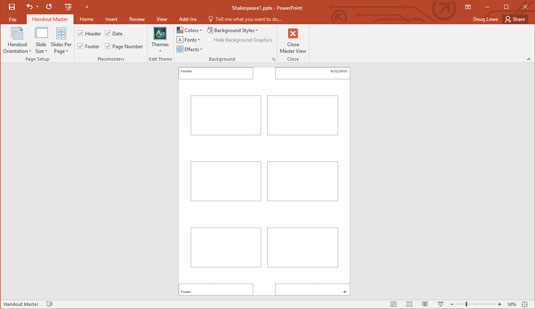
Dalomoji medžiaga meistras.
Netvarka su juo.
Dalijamosios medžiagos ruošinys rodo dalomosios medžiagos išdėstymą skaidrėms, spausdinamoms po du, tris, keturias, šešias arba devynis viename puslapyje, taip pat kontūrų spausdinimo išdėstymą. Galite perjungti šiuos skirtingus dalomosios medžiagos išdėstymus naudodami valdiklį Skaidrės per puslapį, esantį skirtuke Puslapio sąranka, esančią skirtuke Dalijamosios medžiagos ruošinys.
Deja, negalite perkelti, pakeisti dydžio arba ištrinti skaidrės ir kontūro rezervuotųjų ženklų, rodomų dalomojoje medžiagoje. Jūs galite, tačiau, pridėti ar pakeisti elementai, kad norite ant kiekvieno dalomosios puslapyje, pavyzdžiui, Jūsų vardą ir telefono numerį, puslapio numerį, o gal gerą advokatą pokštas.
Spustelėkite mygtuką Uždaryti pagrindinį rodinį, esantį juostelės skirtuke Dalijamosios medžiagos ruošinys.
„PowerPoint“ grįžta į įprastą rodinį.
Išspausdinkite dalomąją medžiagą, kad sužinotumėte, ar pakeitimai veikė.
Dalomosios medžiagos pagrindinio elemento elementai yra nematomi, kol jų neatspausdinate, todėl turėtumėte atsispausdinti bent vieną dalomosios medžiagos puslapį, kad patikrintumėte savo darbą.
Kai spausdinate dalomąją medžiagą, skaidrės suformatuojamos pagal skaidrių ruošinį. Negalite pakeisti skaidres išvaizdos naudodami dalomąją medžiagą.
Užrašų puslapius sudaro sumažintas skaidrės vaizdas ir visos pastabos, kurias įvedėte kartu su skaidre. Spausdinant užrašų puslapiai suformatuojami pagal užrašų pagrindą. Norėdami pakeisti Notes Master, atlikite šiuos veiksmus:
Pasirinkite Rodinys → Pristatymo rodiniai → Užrašų šablonas.
Užrašų meistras atgyja, kaip parodyta čia.
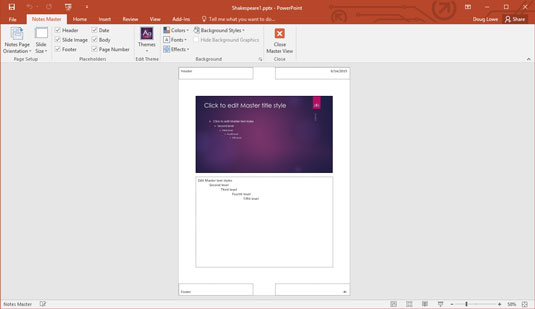
Užrašų meistras.
Palepink save.
Užrašų ruošinyje yra dvi pagrindinės rezervuotos vietos – viena jūsų pastaboms, o kita – skaidrėms. Galite perkelti arba pakeisti bet kurio iš šių objektų dydį, taip pat galite pakeisti teksto formatą pastabų rezervuotoje. Taip pat galite pridėti arba pakeisti elementus, kuriuos norite rodyti kiekviename dalomosios medžiagos puslapyje. Taip pat atkreipkite dėmesį į patogų antraštės, poraštės, datos ir puslapių numerių blokų išdėstymą.
Spustelėkite mygtuką Uždaryti pagrindinį vaizdą.
„PowerPoint“ grįžta į įprastą rodinį.
Išspausdinkite pastabas, kad sužinotumėte, ar pakeitimai veikė.
Bent jau pridėkite puslapių numerius prie kalbėtojo pastabų. Tokiu būdu, jei numetate krūvą užrašų puslapių, galite naudoti puslapių numerius, kad greitai surūšiuotumėte juos į eilę.
Jei viešas kalbėjimas sukelia stiprų skrandžio spazmą, prie užrašų meistro pridėkite tekstą „Tiesiog įsivaizduokite juos nuogus“. Man tai veikia kiekvieną kartą.
Kartais gali prireikti įterpti neįprastą simbolį į Word 2010 dokumentą. Perskaitykite, kaip lengvai tai padaryti su mūsų patarimais ir simbolių sąrašu.
„Excel 2010“ naudoja septynias logines funkcijas – IR, FALSE, IF, IFERROR, NOT, OR ir TRUE. Sužinokite, kaip naudoti šias funkcijas efektyviai.
Sužinokite, kaip paslėpti ir atskleisti stulpelius bei eilutes programoje „Excel 2016“. Šis patarimas padės sutaupyti laiko ir organizuoti savo darbalapius.
Išsamus vadovas, kaip apskaičiuoti slankiuosius vidurkius „Excel“ programoje, skirtas duomenų analizei ir orų prognozėms.
Sužinokite, kaip efektyviai nukopijuoti formules Excel 2016 programoje naudojant automatinio pildymo funkciją, kad pagreitintumėte darbo eigą.
Galite pabrėžti pasirinktus langelius „Excel 2010“ darbalapyje pakeisdami užpildymo spalvą arba pritaikydami ląstelėms šabloną ar gradiento efektą.
Dirbdami su laiko kortelėmis ir planuodami programą „Excel“, dažnai pravartu lengvai nustatyti bet kokias datas, kurios patenka į savaitgalius. Šiame straipsnyje pateikiami žingsniai, kaip naudoti sąlyginį formatavimą.
Sužinokite, kaip sukurti diagramas „Word“, „Excel“ ir „PowerPoint“ programose „Office 365“. Daugiau informacijos rasite LuckyTemplates.com.
„Excel“ suvestinės lentelės leidžia kurti <strong>pasirinktinius skaičiavimus</strong>, įtraukiant daug pusiau standartinių skaičiavimų. Šiame straipsnyje pateiksiu detalius nurodymus, kaip efektyviai naudoti šią funkciją.
Nesvarbu, ar dievinate, ar nekenčiate Word gebėjimo išjuokti jūsų kalbos gebėjimus, jūs turite galutinį sprendimą. Yra daug nustatymų ir parinkčių, leidžiančių valdyti „Word“ rašybos ir gramatikos tikrinimo įrankius.





